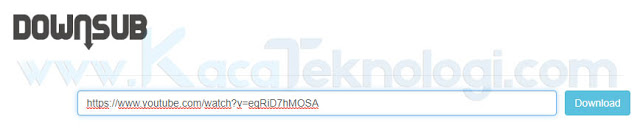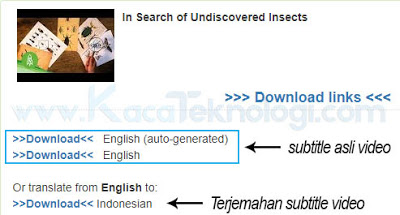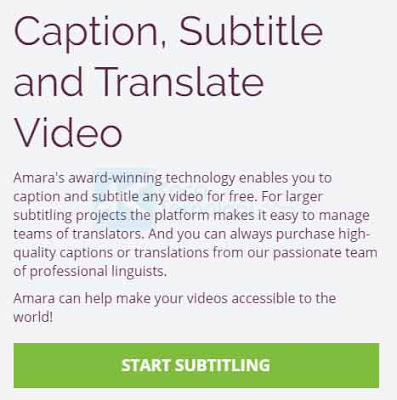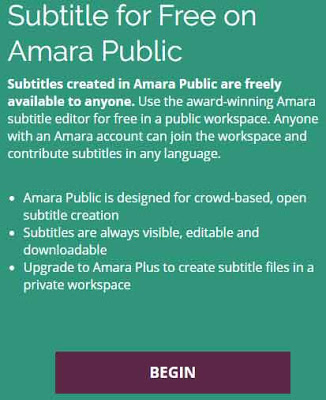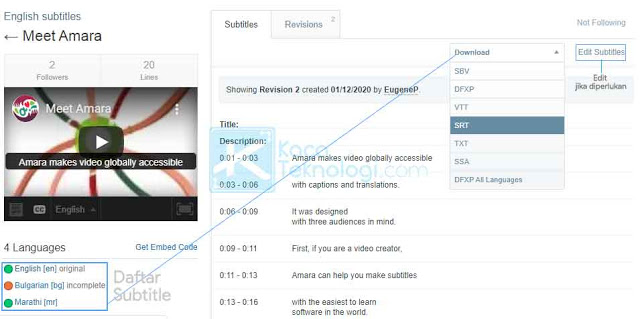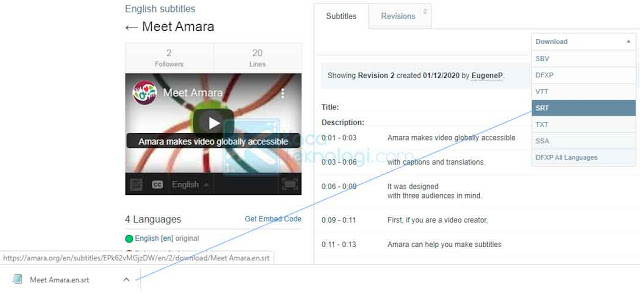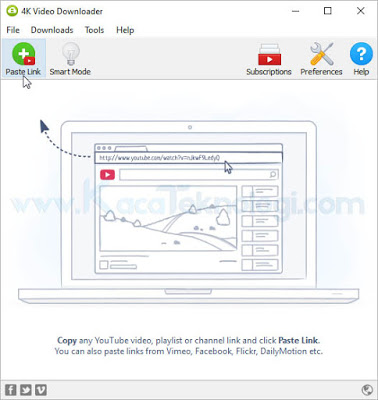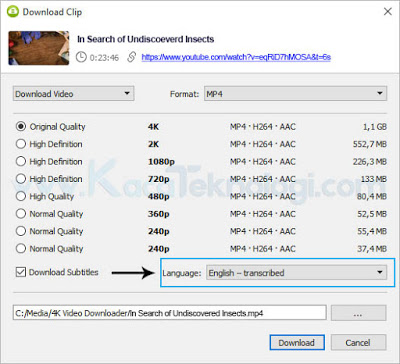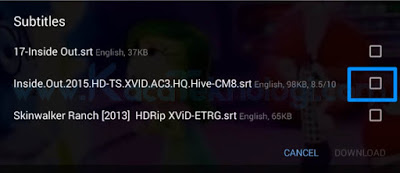Menonton film tanpa sebuah subtitle terkadang membuat film tersebut menjadi tidak seru apalagi jika yang ditonton adalah film yang berbahasa Inggris dan kita tidak jago dalam mendengarkan serta mengartikan percakapan bahasa Inggris. Tentunya hal ini akan membuat film yang kita tonton menjadi tidak karuan karena kita tidak mengerti alur ceritanya.
Oleh karenanya kita membutuhkan subtitle. Jika kita mengunduh subtitle dari situs web itu merupakan hal biasa namun apakah bisa kita download subtitle Youtube ? jawabannya tentu bisa, kita bisa mengunduh subtitle dari Youtube baik menggunakan aplikasi ataupun tanpa aplikasi dan hal ini juga berlaku di PC atau android.
Youtube sendiri adalah sebuah situs web berbagi video yang dibuat oleh tiga mantan karyawan PayPal pada Februari 2005. Situs web ini memungkinkan pengguna mengunggah, menonton, dan berbagi video (wikipedia). Dahulu sekali Youtube tidak mendukung yang namanya subtitle jadi anda hanya bisa menonton saja, namun beberapa tahun kebelakang akhirnya Youtube resmi mendukung adanya subtitle atau CC pada video Youtube yang pastinya di dalamnya terdapat file .srt untuk mendukung penampilan subtitle pada video Youtube.
Cara Download & Translate Subtitle Youtube di HP Android dan PC
1. Tanpa Menggunakan Aplikasi (Menggunakan Situs Online)
- Menggunakan Downsub.com
Downsub merupakan situs penyedia subtitle terkenal dan DownSub sudah mendukung untuk mengunduh subtitle dari Youtube bahkan untuk android sekalipun. Berikut adalah cara download subtitle Youtube menggunakan Downsub:
- Untuk yang pertama, buka dan copy link url video Youtube yang akan diunduh. Pastikkan video yang anda copy link-nya terdapat subtitle.
- Selanjutnya, buka situs DownSub kemudian paste link yang sudah di copy tadi. Kemudian klik download.
- Akan muncul thumbnail seperti gambar di bawah. Pada video yang saya unduh terdapat 1 subtitle utama yaitu hanya bahasa Inggris. Tapi anda bisa unduh terjemahannya dari Inggris ke Indonesia.
- Klik salah satu link yang tersedia dan subtitle akan otomatis terunduh.
- Menggunakan Amara.org
Untuk Amara sebenarnya masih sama saja seperti downsub, namun mungkin Amara ini sedikit ribet karena Anda perlu login terlebih dahulu. Hanya saja, fitur yang disediakan Amara jauh lebih lengkap daripada situs downloader yang lain.
- Buka situs Amara.
- Klik start subtitling untuk memulai.
- Selanjutnya, silakan pilih Subtitle for Free on Amara Public dengan klik begin.
- Setelah itu, Anda akan dimintai untuk login / sign up agar bisa menggunakan Amara.
- Anda akan diarahkan kembali ke homepage Amara, silakan ulangi langkah 2 dan 3.
- Paste link video yang akan diunduh subtitle / caption-nya pada “Subtitle a Video for Free on Amara Public” kemudian klik begin.
- Anda akan melihat daftar bahasa yang tersedia untuk video dan Anda juga bisa menentukan format subtitle apakah itu .srt, txt dan masih banyak lagi. Jika diperlukan, Anda bisa mengedit cc video menggunakan menu Edit Subtitles.
- Untuk mengunduhnya, klik saja pada salah satu format subtitle yang ditentukan di menu Download.
- Adapun untuk mengunduh subtitle dengan bahasa yang berbeda, silakan perhatikan langkah ke 7 di atas kemudian pilih subtitle yang lain.
Selain dua situs di atas, ada beberapa situs lainnya yang bisa Anda coba. Adapun caranya masih sama saja seperti yang dijelaskan di atas mungkin hanya berbeda tampilan saja.
Berikut adalah daftar situs online untuk download & menerjemahkan subtitle Youtube gratis:
Untuk selebihnya, Anda bisa cari di Google dengan kata kunci “online youtube subtitle downloader“.
Perlu Anda ketahui bahwa cara ini juga bisa dilakukan pada HP Android maupun iOS namun dengan perantara browser. Jadi Anda perlu mengetikkan alamat situsnya dulu pada browser di HP Anda untuk bisa menggunakannya.
Baca Juga : Cara Menampilkan Subtittle di Youtube Terbaru
2. Menggunakan Aplikasi 4KDownload (Khusus PC)
Jika Anda tidak mau repot dengan mengunjungi situs-situs online, Anda bisa menggunakan aplikasi pihak ketiga yang dipasang pada komputer/laptop Anda yaitu 4KDownload. 4K Video Downloader sendiri adalah aplikasi yang dapat membantu Anda dalam mengunduh subtitle (cc/.srt) baik itu subtitle aslinya ataupun hasil terjemahannya.
- Untuk yang pertama buka situs 4KDownload.com kemudian unduh aplikasinya.
- Copy link url video Youtube yang akan diambil subtitlenya dan paste linknya pada aplikasi dengan klik Paste Link.
- Setelah itu anda akan melihat tampilan seperti gambar di bawah. Lihat bagian yang diberikan tanda panah, di sana anda bisa pilih subtitle yang tersedia untuk diunduh. Jika selesai anda bisa klik download.
- Otomatis file .srt akan terunduh.
3. Menggunakan Aplikasi MX Player (Khusus HP Android)
Nah untuk aplikasi pengunduh subtitle langsung dari Youtube masih belum ada. Adapun aplikasi android yang bernama MX Player hanya bisa mengunduh subtitle dari situs online bukan Youtube dan itupun rata-rata subtitle yang terdeteksi adalah subtitle film-film besar yang memang sudah ada di internet.
- Unduh aplikasi MX Player di Google Play.
- Buka video anda menggunakan aplikasi tersebut.
- Klik titik tiga (⋮) disebelah pojok kanan atas → Subtitle → Get subtitles online → Search → Jika muncul pesan klik OK.
- Kemudian aplikasi akan otomatis mencari subtitle di situs online. Jika ditemukan anda bisa pilih subtitle yang diinginkan kemudian klik download.
- Maka file .srt akan otomatis terunduh.
4. Menerjemahkan Video Youtube Dengan Pengaturan Bawaan
Selain menggunakan situs online dan juga aplikasi, sebenarnya Youtube sendiri sudah menyediakan fitur terjemah otomatis atau pergantian subtitle jika memang tersedia melalui pengaturan. Cara ini mungkn tidak akan bekerja pada semua video, namun biasanya jika video utamanya adalah berbahasa Inggris maka terjemahan bahasa yang lain ikut tersedia.
Adapun untuk caranya bisa Anda lihat di sini: NEW! Cara Menerjemahkan Video Youtube dari Bahasa Asing ke Bahasa Indonesia
Nah itulah cara download & translate subtitle dari Youtube untuk android dan PC. Sebenarnya cara di atas sama saja hanya berbeda cara untuk mengunduhnya. Menurut saya yang paling mudah adalah dengan menggunakan fitur yang tersedia di situs web dibandingkan menggunakan aplikasi. Tapi semua itu terserah Anda lebih nyaman yang mana untuk menggunakannya.
Silakan berkomentar jika ada saran atau kritikan dan jangan lupa untuk bagikan artikel ini jika bermanfaat. Terima kasih.